1. Sử dụng bộ chuyển đổi Print Server (Thiết bị hỗ trợ WiFi)
✅ Print Server USB to WiFi giúp biến máy in USB thành máy in WiFi.
✅ Một số mẫu phổ biến:
- TP-Link TL-WPS510U
- Tenda Print Server
- Netgear Print Server
📌 Cách sử dụng:
- Cắm máy in Canon LBP2900 vào cổng USB của Print Server.
- Kết nối Print Server vào mạng WiFi.
- Cài đặt driver máy in trên các máy tính trong cùng mạng.
💡 Ưu điểm: Máy in có thể dùng chung cho nhiều máy tính trong mạng WiFi.
2. Kết nối máy in qua Router có cổng USB
✅ Một số router WiFi có hỗ trợ cổng USB có thể giúp chia sẻ máy in Canon LBP2900 qua mạng.
✅ Một số dòng router hỗ trợ:
- Asus RT-AC68U, RT-AC86U
- TP-Link Archer C7, C9
📌 Cách sử dụng:
- Cắm máy in vào cổng USB của router.
- Truy cập cài đặt router và bật tính năng Print Server.
- Cài driver trên các thiết bị muốn in.
💡 Ưu điểm: Không cần mua thêm thiết bị Print Server.
3. Chia sẻ máy in từ máy tính có kết nối mạng
✅ Nếu máy in Canon LBP2900 đang kết nối với máy tính có WiFi, bạn có thể chia sẻ máy in qua mạng nội bộ.
📌 Cách thực hiện (Windows):
- Cắm máy in vào máy tính và cài driver đầy đủ.
- Vào Control Panel > Devices and Printers > Click chuột phải vào máy in > Printer Properties.
- Chọn tab "Sharing" > Tick "Share this printer" > Đặt tên máy in.
- Trên máy tính khác trong cùng mạng, vào "Add Printer" và chọn máy in đã chia sẻ.
💡 Ưu điểm: Không cần mua thêm thiết bị.
⚠️ Nhược điểm: Máy tính kết nối trực tiếp phải luôn bật để máy in hoạt động.
Kết luận: Canon LBP2900 có thể dùng WiFi không?
👉 Không có WiFi sẵn, nhưng có thể kết nối WiFi bằng:
✅ Dùng Print Server (USB to WiFi).
✅ Dùng Router có cổng USB.
✅ Chia sẻ máy in qua máy tính kết nối WiFi.
Nếu bạn cần máy in có WiFi sẵn, hãy cân nhắc các dòng như Canon LBP6230dw, Canon LBP6030w, Brother HL-L2351DW. 🚀📠

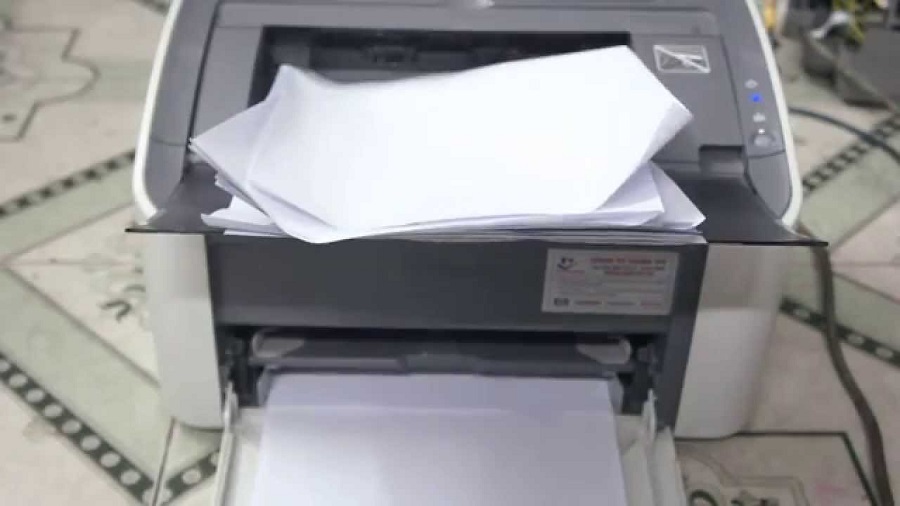

























.jpg)
